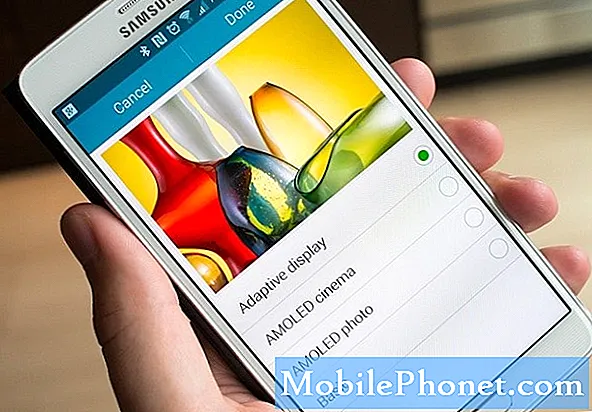콘텐츠
- 최근 Android #Nougat 업데이트 후 #Samsung Galaxy S7 (# GalaxyS7)과 같은 고급형 스마트 폰이 정지되기 시작한 이유를 읽고 이해하고 문제가 발생했을 때 장치 문제를 해결하는 방법을 알아보세요.

다른 문제에 대한 해결책을 찾고있는 경우 문제 해결 페이지를 방문하여이 기기의 수백 가지 문제를 이미 해결했습니다. 이러한 문제는 독자들로부터 접수 된 불만에 근거한 것이므로 이미 유사한 문제를 해결했을 가능성이 높습니다. 귀하와 동일한 문제를 찾고 우리가 제안한 솔루션을 자유롭게 사용하십시오. 작동하지 않거나 추가 지원이 필요한 경우 Android 문제 설문지를 작성하고 제출을 눌러 Google에 문의하세요. 필요한 정보를 제공해 주시면 해결책을 찾도록 도와 드리겠습니다.
Nougat 후 계속 정지되는 Galaxy S7 문제 해결
이 문제 해결 가이드의 목적은 멈춤의 원인이 무엇인지, 문제가 발생하는 이유와이를 제거하기 위해 수행해야하는 작업을 파악하는 것입니다. 그러나 문제가 심각한 펌웨어 및 하드웨어 문제로 인해 발생한 경우 Google에서 직접 문제를 해결할 수 있다는 보장은 없습니다. 그러나 소유자는 장치 문제를 해결하는 데 시간을 투자해야합니다. 이러한 종류의 문제는 일시적이며 쉽게 해결할 수 있습니다.
문제 해결로 바로 이동하기 전에 독자 중 한 명이 보낸 문제 중 문제를 가장 잘 설명하는 문제가 있습니다.
문제: 안녕하세요! 저는 Galaxy S7 장치를 소유하고 있으며 며칠 전 Android Nougat로 업데이트되었으므로 이제 문제가있는 것 같습니다. 이제 무작위로 멈춰서 평소보다 더 자주 멈 춥니 다. 전화가 몇 초 동안 멈추고 문제가 발생하면 사용할 수 없습니다. 이처럼 비싸고 강력한 휴대폰의 경우 멈춤 현상이 발생하지 않아야합니다. 글쎄요, 제가이 휴대 전화를 거의 1 년 동안 사용했기 때문이 아니었고 최근까지도이 문제가 없었습니다. 이 문제를 해결하는 방법을 알고 있습니까?
문제 해결: 사실 멈춤 현상이 앱 때문인지 펌웨어 때문인지 바로 알 수 있습니다. 앱을 열거 나 사용하는 동안 발생하는 경우 해당 앱에 연결되었을 가능성이 높지만 갑자기 발생하거나 사전 설치된 앱을 사용하는 경우 펌웨어 문제 일 수 있습니다. 하지만 문제를 해결하는 것 외에 문제를 해결하지 않으면 문제가 무엇인지 알 수 없습니다. 따라서이 문제를 해결하려면 아래 단계를 따르십시오.
1 단계 : 휴대 전화가 멈출 때 강제 재부팅
휴대 전화가 멈춘 후에도 계속 다시 액세스 할 수 있다는 점을 잘 알고 있지만 특히 중요한 일을하고 어떤 이유로 기기가 멈출 때 몇 초가 몇 시간처럼 보일 것임을 알고 있습니다. 따라서 기기가 정지 된 후 다시 응답 할 때까지 기다릴 수 없다면 강제 재부팅 절차를 수행하는 것이 좋습니다.
볼륨 작게와 전원 키를 15 초 동안 길게 누르고 휴대 전화에 모든 전원을 켤 수있는 배터리가 여전히 충분하다고 가정하면 정상적으로 재부팅됩니다. 강제 재부팅 절차는 일반적인 재부팅 이상입니다. 휴대 전화가 다시 응답하도록하는 것 외에도, 배터리 분리 시뮬레이션이나 배터리 분리 절차를 수행하므로 휴대 전화의 메모리를 새로 고칩니다. 이는 탈착식 배터리가있는 휴대 전화에서 많이 사용되었습니다. 이 방법의 효과는 문제가 얼마나 심각한 지에 따라 다릅니다. 따라서이 작업을 수행 한 후에도 전화가 여전히 정지되면 다음 단계로 넘어갑니다.
2 단계 : 안전 모드에서 휴대 전화 재부팅
안전 모드로만 재부팅해도 문제가 해결되지는 않지만 Play 스토어에서 다운로드 한 앱 중 하나 또는 일부로 인해 발생했는지 아니면 모든 타사 앱이 일시적으로 사용 중지되므로 사이드로드 한 앱으로 인해 발생했는지 알 수 있습니다. 따라서 장치가 안전 모드에있는 동안 계속 멈춰 있는지 여부를 면밀히 관찰하십시오. 특정 앱을 사용 중일 때 멈춤이 발생하는 경우 해당 앱을 열어 보시고 휴대 전화가 여전히 멈춘다면 펌웨어 문제 일 수 있습니다. 다음은 안전 모드에서 휴대 전화를 다시 시작하는 방법입니다.
- 전원 키를 길게 누릅니다.
- Samsung Galaxy S7 로고가 나타나면 전원 키에서 손을 떼고 즉시 볼륨 작게 키를 길게 누릅니다.
- 재부팅이 완료 될 때까지 볼륨 작게 키를 계속 누르고 있습니다.
- 화면에 "안전 모드"가 나타나면 즉시 볼륨 작게 키를 놓습니다.
이 모드에서 문제가 해결되었다고 가정하면 문제를 일으키는 앱을 찾아서 캐시와 데이터를 먼저 지워야합니다.
- 홈 화면에서 앱 아이콘을 탭합니다.
- 설정을 탭합니다.
- 애플리케이션 및 애플리케이션 관리자를 탭합니다.
- 전체 탭으로 스 와이프합니다.
- 의심스러운 앱을 찾아서 누릅니다.
- 먼저 강제 닫기 버튼을 터치합니다.
- 탭 저장.
- 캐시 지우기 및 데이터 지우기, 삭제를 탭합니다.
캐시와 데이터를 지워도 문제가 해결되지 않으면 문제가 해결 될 때까지 하나씩 제거해야합니다. 앱을 제거하려면 동일한 절차를 따르되 제거를 누르십시오.
3 단계 : 새 캐시로 교체 할 수 있도록 시스템 캐시 삭제
시스템 캐시는 특히 펌웨어 업데이트 중에 대부분 손상되며 이러한 경우 성능 관련 문제가 발생할 수 있으며 이것이 Galaxy S7과 같은 고급형 전화가 때때로 정지되는 이유 일 수 있습니다. 문제가 해결되었는지 확인하려면이 가능성을 배제해야합니다.
- 전화를 끄십시오.
- 홈 및 볼륨 크게 키를 길게 누른 다음 전원 키를 길게 누릅니다.
- Samsung Galaxy S7이 화면에 표시되면 전원 키에서 손을 떼고 홈 및 볼륨 크게 키를 계속 누르고 있습니다.
- Android 로고가 표시되면 두 키를 모두 놓고 약 30 ~ 60 초 동안 그대로 둡니다.
- 볼륨 작게 키를 사용하여 옵션을 탐색하고 '캐시 파티션 삭제'를 강조 표시합니다.
- 강조 표시되면 전원 키를 눌러 선택할 수 있습니다.
- 이제 볼륨 작게 키를 사용하여 '예'옵션을 강조 표시하고 전원 버튼을 눌러 선택합니다.
- 전화기가 캐시 파티션 삭제를 마칠 때까지 기다리십시오. 완료되면 '지금 시스템 재부팅'을 강조 표시하고 전원 키를 누릅니다.
- 이제 전화기가 평소보다 오래 재부팅됩니다.
데이터가 아닌 캐시 만 삭제하기 때문에이 작업을 수행 할 때 파일과 데이터를 백업 할 필요가 없습니다. 전화기가 성공적으로 부팅되면 전화기가 여전히 멈춰 있는지 관찰하고 그렇다면 다음 단계를 수행하는 것 외에 다른 선택의 여지가 없습니다.
4 단계 : Galaxy S7에서 Master Reset을 수행하여 기본 설정으로 되돌립니다.
펌웨어 문제는 그다지 복잡하지 않은 한 재설정으로 쉽게 해결할 수 있으므로 다른 모든 것이 실패 할 때 문제가 여전히 해결 될 수 있는지 확인하려면 휴대 전화를 재설정해야합니다. 그러나 재설정 중에 삭제되지 않도록 모든 개인 파일, 사진, 동영상 등을 백업해야합니다. 준비가되면 다음 단계에 따라 기기를 재설정하세요.
- Samsung Galaxy S7을 끕니다.
- 홈 및 볼륨 크게 키를 길게 누른 다음 전원 키를 길게 누릅니다. 노트: 홈 및 볼륨 크게 키를 얼마나 오래 누르고 있는지는 중요하지 않습니다. 휴대 전화에는 영향을주지 않지만 전원 키를 길게 누르면 휴대 전화가 응답하기 시작합니다.
- Samsung Galaxy S7이 화면에 표시되면 전원 키에서 손을 떼고 홈 및 볼륨 크게 키를 계속 누르고 있습니다.
- Android 로고가 표시되면 두 키를 모두 놓고 약 30 ~ 60 초 동안 그대로 둡니다. 노트: Android 시스템 복구 메뉴가 표시되기 전에 화면에 "시스템 업데이트 설치 중"메시지가 몇 초 동안 표시 될 수 있습니다. 이것은 전체 프로세스의 첫 번째 단계에 불과합니다.
- 볼륨 작게 키를 사용하여 옵션을 탐색하고 '데이터 삭제 / 초기화'를 강조 표시합니다.
- 강조 표시되면 전원 키를 눌러 선택할 수 있습니다.
- 이제 볼륨 작게 키를 사용하여 '예-모든 사용자 데이터 삭제'옵션을 강조 표시하고 전원 버튼을 눌러 선택합니다.
- 전화기가 마스터 재설정을 완료 할 때까지 기다리십시오. 완료되면 '지금 시스템 재부팅'을 강조 표시하고 전원 키를 누릅니다.
- 이제 전화기가 평소보다 오래 재부팅됩니다.
이 문제 해결 가이드가 도움이되기를 바랍니다.
우리와 접촉
우리는 항상 귀하의 문제, 질문 및 제안에 열려 있으므로이 양식을 작성하여 언제든지 문의하십시오. 이것은 우리가 제공하는 무료 서비스이며 한 푼도 청구하지 않습니다. 하지만 매일 수백 개의 이메일이 수신되며 모든 이메일에 답장하는 것은 불가능합니다. 그러나 우리는 우리가받는 모든 메시지를 읽습니다. 우리가 도움을 준 사람들을 위해 우리의 게시물을 친구에게 공유하거나 단순히 Facebook 및 Google+ 페이지를 좋아하거나 Twitter에서 팔로우하여 소식을 전하십시오.